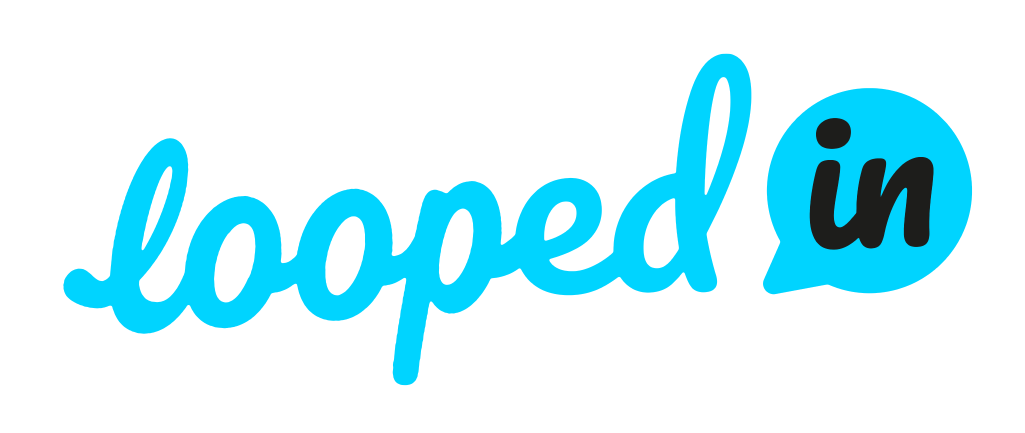Het is binnen elk tabje mogelijk om filters toe te passen op het meldingenoverzicht, om zo tot een overzicht van meldingen te komen die je als gebruiker wilt zien, nodig hebt of waar je iets mee moet. De filters kunnen worden toegepast door op de ‘Filter’ knop in het sub menu te klikken. Er verschijnt dan een filter box waar filters kunnen worden toegepast.
Hoe werkt de filter box?
De filter box bestaat uit verschillende velden waar op gefilterd kan worden. Per veld kan je één of meerdere waarden selecteren waar je op wilt filteren. Het is mogelijk om maar op één veld te filteren of op een combinatie van allerlei velden. Onderaan deze handleiding staat een uitgebreide uitleg van alle mogelijke velden.
Bij veel velden is het mogelijk om te filteren op meerdere waarden. Er wordt bij het selecteren van een waarde aan de onderkant van het veld een filtertoken toegevoegd. Deze filtertoken kan weer worden verwijderd door op het kruisje aan de rechterkant te klikken.
Als je klaar bent met het toevoegen van de gewenste filters, kan je deze activeren door op de ‘Opslaan’ knop te drukken. Als er één of meerdere filters actief zijn in het overzicht, dan wordt de omlijning van de filter knop oranje.
Alle toegepaste filters kunnen makkelijk in één keer worden gewist met de ‘Reset filter’ knop.
Alle mogelijke filters uitgelegd:
Geografische filters
Met de geografische filters is het mogelijk om op één van de kenmerken van de geografische gegevens van de melding te filteren. De mogelijke kenmerken om op te filteren zijn:
- Plaats
- Wijk
- Buurt
- Straat
Tijdsgebonden filters
Er kan een tijdsperiode worden gekozen waar bepaalde datums van de melding dan binnen moeten vallen. Het is mogelijk om te filteren op de alle datum velden van een melding, te weten:
- Datum binnenkomst
- Uiterste afhandeldatum
- Datum ingepland
- Datum afgehandeld
Afdeling
Het is mogelijk om te filteren op meldingen die zijn toegewezen aan één of meerdere afdelingen, waar jij als gebruiker ook aan bent toegewezen. Je kunt hier één of meerdere afdeling(en) kiezen en de meldingen eruit filteren die aan deze afdeling(en) zijn toegewezen.
Speciale filters:
- Alle afdelingen
Met de ‘alle afdelingen’ filter is het ook mogelijk om snel en makkelijk te filteren op alle afdelingen waar je aan toe bent gewezen. Als je vervolgens weer één or meerdere losse afdeling(en) selecteert, zal de ‘alle afdelingen’ filter automatisch worden vervangen.
- Geen afdeling
Het is ook mogelijk dat er meldingen zijn die niet aan een afdeling zijn toegewezen. Hier kan op gefilterd worden met de ‘geen afdeling’ filter.
Workflow status
Het is mogelijk om te filteren op workflow status van een melding. Omdat elke workflow status gekoppeld is aan een hoofdstatus (nieuw, in behandeling of afgehandeld), worden in de verschillende tabjes enkel de workflow statussen getoond die gekoppeld zijn aan de hoofdstatus van het tabje.
Coördinator en behandelaar
Het is mogelijk om twee gebruikers aan een melding toe te wijzen: een coördinator en een behandelaar. Via de filter box kan op beide waarde gefilterd worden. Beide velden tonen alle gebruikers, en zo kan een overzicht worden gemaakt van meldingen die zijn toegewezen aan één of meerdere personen.
Speciale filters:
- Huidige gebruiker
Met de ‘huidige gebruiker’ filter is het ook mogelijk om snel en makkelijk te filteren op alle meldingen die aan jouw zijn toegewezen. Je hoeft dan niet jezelf op te zoeken in de lijst, maar kan gewoon de bovenste waarde kiezen.
Planning
Op basis van de datums van een melding, wordt er een planning berekend. Meldingen krijgen dan het label ‘op tijd’, ‘overtijd’ of ‘bijna overtijd’.
De planning wordt als volgt berekend:
- Bij meldingen die zijn afgehandeld wordt er een vergelijking gemaakt tussen de uiterste afhandel datum en de daadwerkelijke datum afgehandeld
- Bij meldingen die nog niet zijn afgehandeld wordt er eerst gekeken of de ‘datum ingepland’ is ingevuld
- Als deze is ingevuld wordt er een vergelijking gemaakt tussen de datum ingepland en de datum van de huidige dag
- Als deze niet is ingevuld wordt er een vergelijking gemaakt tussen de uiterste afhandel datum en de datum van de huidige dag.
Het verschil in dagen bepaalt uiteindelijk of een melding op tijd, overtijd of bijna overtijd is:
- Een melding is op tijd als er nog meer dan 2 dagen over zijn
- Een melding is bijna overtijd als er nog 2 dagen of minder over zijn
- Een melding is overtijd als de deadline is verstreken
Hoge prioriteit
Het is mogelijk om te filteren op meldingen met een hoge prioriteit, of juist meldingen met geen hoge prioriteit
Hoofd- en subcategorie
Het is mogelijk om te filteren op de hoofd- en subcategorie van de melding.
Werkgebied
Het is mogelijk om te filteren op het werkgebied waar de melding in valt.
Let op!
- Hiervoor moeten er wel werkgebieden zijn ingericht.
- Het is ook mogelijk dat een melding in geen enkel werkgebied valt.
Meldwijze
Het is mogelijk om te filteren op hoe een melding is binnengekomen